1. Mục đích
Tổng hợp các tính năng AI đang có, hỗ trợ kế toán nắm bắt khả năng của trợ lý số MISA AVA để ứng dụng vào công việc.
2. Chi tiết thay đổi
- Đầu năm học: Kế toán phải cập nhật các thông tin như: Danh sách học sinh, Danh sách miễn giảm, Danh sách khoản thu, Nhu cầu cập nhật số lượng lớn, mỗi trường lại có một biểu mẫu, định dạng tài liệu khác nhau.
- Trong năm học: Kế toán thường xuyên phát sinh các nhu cầu liên quan đến báo cáo, bao gồm: Xem các báo cáo theo nhu cầu, số liệu cụ thể, Phân tích, xem tình hình thu chi, Gửi báo cáo cho cấp trên định kỳ
– Trước phiên bản R204:
Các nhu cầu liên quan đến cập nhật danh mục đã được phần mềm hỗ trợ, nhưng nằm rải rác ở nhiều màn hình/tính năng khác nhau → Khách hàng có thể bỏ qua, không biết.
– Kể từ phiên bản R204:
Tổng hợp các tính năng AI đang có, hỗ trợ kế toán nắm bắt khả năng của trợ lý số MISA AVA để ứng dụng vào công việc.














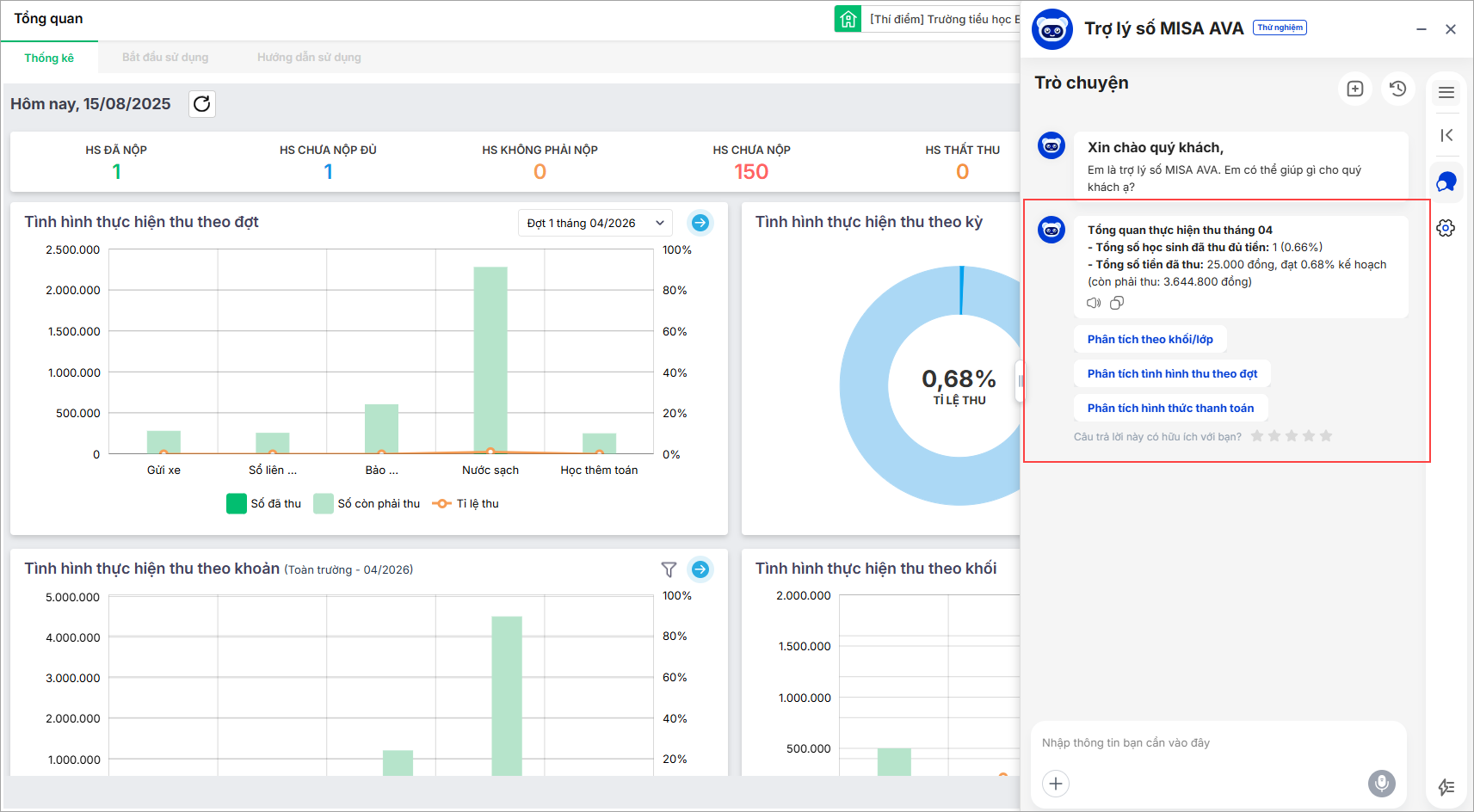





 024 3795 9595
024 3795 9595 https://www.misa.vn/
https://www.misa.vn/




